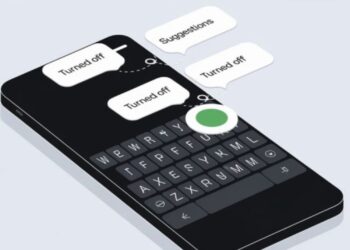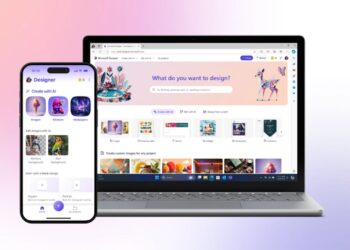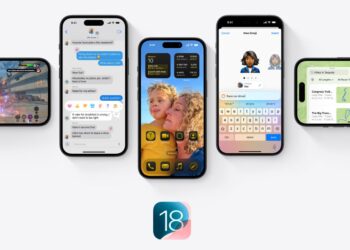Android varsayılan PDF değiştirme yolları ile akıllı telefonunuzu istediğiniz gibi özelleştirebilirsiniz.
Her Android telefon genellikle önceden yüklenmiş bir belge okuyucu ile birlikte gelir. Bu, genellikle diğer formatların yanı sıra PDF dosyalarını görüntülemek içindir. Ancak sistem tarafından varsayılan olarak gelen, her zaman en eksiksiz ve gelişmiş olan uygulama olmayabilir. Bu nedenle, PDF belgelerini açmak için daha iyi bir uygulamanız varsa veya başka bir tane indirmeyi planlıyorsanız, onu nasıl varsayılan hale getirebileceğinizi yazımız ile öğrenebilirsiniz. Bu şekilde, sistem atadığınız uygulamayo tanıyacak ve artık hangi program ile belgelerinizi açmak istediğinizi sormayacaktır.
Android’de varsayılan PDF okuyucuyu değiştirmek bir dakikadan fazla sürmez. Elbette, Android telefonunuzda en az iki farklı PDF okuyucu yoksa Play Store veya başka bir uygulama mağazası aracılığıyla bir belge görüntüleyici indirmeniz gerekiyor.

Adobe Acrobat ile PDF dosyaları nasıl şifrelenir?
Android varsayılan PDF değiştirme rehberi
- Cep telefonunuzun dosya yöneticisini açın. Uygulama genellikle sarı veya beyaz bir klasör simgesiyle gösterilir ve sistem uygulama klasörlerinin içinde veya uygulama çekmecesinde bulunur.
- Ardından yöneticide herhangi bir PDF belgesi arayın. Orada her türlü dosya bulunabilir. Bu nedenle, aramayı kolaylaştırmak için dosya yöneticisinde görünen belgeler klasörüne tıklayabilir veya PDF belgesini bulmak için arama çubuğunu kullanabilirsiniz.
- Halihazırda bir PDF belgesi bulduktan sonra, Android’inizin altında bir seçenekler menüsü görene kadar belgeye uzun basın.
- Ardından, belgeye bastıktan sonra görünen yeni menüde, genellikle üç yatay veya dikey nokta ile temsil edilen ve telefonun sağ alt köşesinde bulunan Daha Fazla veya Daha Fazla seçenek düğmesine tıklayın.
- Bu sefer daha fazla seçenek içeren başka bir menü görünecek. Orada Birlikte aç veya Başka bir uygulama ile aç düğmesine tıklamanız gerekiyor.
- Ardından, cep telefonunda yüklü olan ve PDF dosyalarıyla uyumlu tüm uygulamalar görünecek. Tercih ettiğinizi seçin, ancak önce Seçimimi hatırla veya Her zaman düğmesine tıklayın. Bu sayede o anda kullandığınız uygulamanın seçimi sisteme kaydedilecek.
Öte yandan, daha önce hiç PDF belgesi açmadıysanız, yukarıda açıklanan 3, 4 ve 5. adımları uygulamanız gerekmeyebilir. PDF belgesini normal şekilde açmanız yeterli. Sistem size onu hangi uygulamayla açmak istediğinizi soracaktır. Orada daha fazla uzatmadan 6. adımı gerçekleştirmelisiniz.
Aynı şekilde varsayılan PDF okuyucuyu da istediğiniz zaman ve aynı şekilde değiştirebilirsiniz. Benzer şekilde, uygulamayı açıp son uygulamalar bölümünde ilgili penceresine veya pencerenin üzerinde görünen simgesine uzun basarak yukarıdakileri yapmadan bir uygulamayı artık varsayılan uygulama haline getirebilirsiniz:
- Ayarlar > Uygulamalar > İstediğiniz uygulamayı seçin (bu durumda varsayılan PDF okuyucu) seçeneğine giderek de girebileceğiniz Uygulama Bilgisi bölümüne gireceksiniz.
- Uygulama Bilgisinde, örneğin bir Xiaomi cep telefonunuz varsa, Varsayılanları Sil onay kutusunu aramalı ve PDF belgelerini görüntülerken bu okuyucunun artık varsayılan olmaması için üzerine tıklamalısınız. Bir Samsung’unuz varsa, Varsayılan olarak ayarla’ya tıklamanız ve ardından Varsayılanları sil düğmesine tıklamanız gerekiyor.